Servicenavigation
Suche
Erklärungen zum Einrichten der MeteoSwiss-App.
1.1. Welche Betriebssysteme unterstützt die App von MeteoSchweiz?
- Android ab Android 8
- iPhone ab iOS 16
- iPad ab iPadOS 16
- Apple Watch ab WatchOS 10
- Mac: Eingeschränkter Support ab MacOS 13 und einem Mac mit Apple M1 Chip (oder neuer)
1.2. Welche Versionen der MeteoSwiss-App werden unterstützt?
Die MeteoSwiss-App wird ab Version 3.0 unterstützt. Gewisse Produkte können in älteren Versionen der App zum Teil nicht mehr dargestellt werden. Wir empfehlen immer die Verwendung der aktuellsten App-Version.
1.3. Was kostet die MeteoSwiss-App?
Die MeteoSwiss-App ist kostenlos.
Sie kann im Apple App-Store für iOS-Geräte und im Google Play-Store für Android Geräte bezogen werden.
1.4. Welche Sprachen werden unterstützt?
Deutsch, Französisch, Italienisch und Englisch.
Die Sprache der App ist abhängig von der auf Ihrem Gerät eingestellten Sprache. Bei nicht unterstützten Sprachen wird automatisch Englisch verwendet.
Die Sprache der Textprodukte (Wetterbericht, Blog) kann in der App in den Einstellungen angepasst werden (dabei wird nur der Text angepasst, nicht die Titel und auch nicht die Sprache der App).
Textprodukte sind nicht auf Englisch verfügbar.
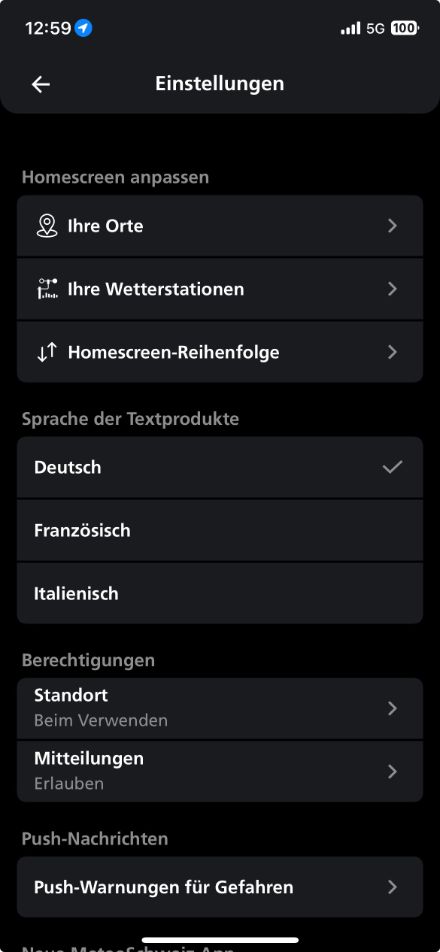
1.5. Die App lädt keine Daten (rotes “!”)
Für die Aktualisierung der Daten, wird eine funktionierende Internetverbindung vorausgesetzt (WLAN oder Mobilfunk).
Ist diese nicht verfügbar oder nicht in ausreichender Qualität, kann dieses Problem auftreten.
Andere Ursachen können VPN-Software, Battery Saver (Energiesparmodus) oder Einstellungen auf dem WLAN Router sein.
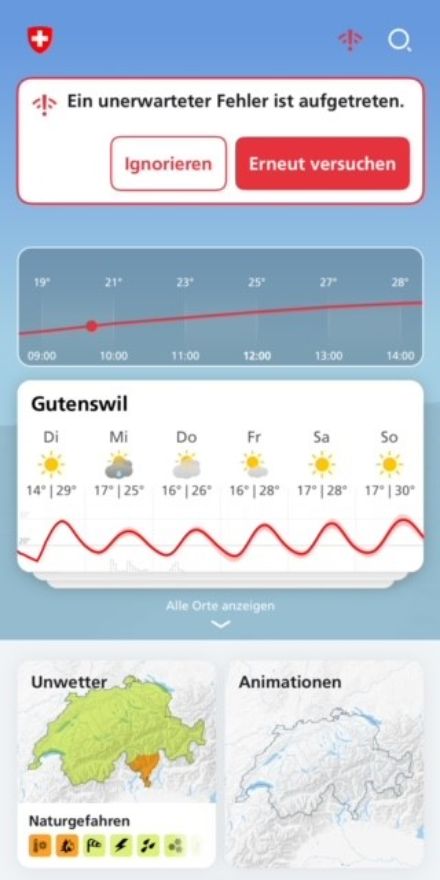
1.6. Widgets (unter iOS) im Home- oder Lockscreen sind leer
Es gibt zwei Möglichkeiten dieses Problem zu beseitigen.
a) Zum Widget gehen das leer ist:
- Auf dieses etwas länger drücken (Homescreen) oder 2x kurz antippen (Lockscreen), bis das Menü erscheint: «Widget bearbeiten» (dieses wählen)
- Nun auf «Mein Standort» tippen
- Entweder einen eigenen Standort eingeben, oder «Mein Standort» belassen
- Alle geöffneten Fenster wieder schliessen
- Und wenn Sie jetzt auf das Widget zurück kommen, dann sollten die Daten angezeigt werden (muss bei allen Widgets durchgeführt werden)
b) Widgets löschen, App auf die neuste Version anheben und Widget wieder installieren.
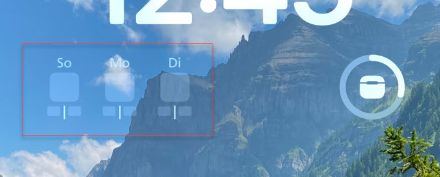
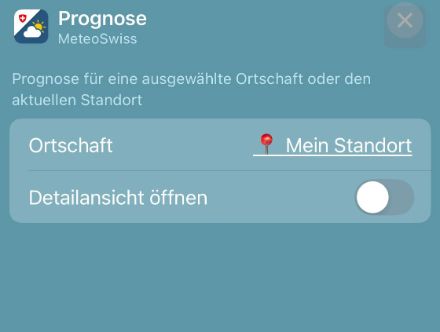
1.7. Kein Positionshinweis auf der Animationskarte (roter Punkt)
Unsere App muss die Erlaubnis erhalten, auf die Positionsdaten des Mobilgerätes zuzugreifen zu dürfen.
Dies kann in den Einstellungen der MeteoSwiss-App erlaubt werden.
- Einstellungen
- Standort
- Standort (iOS) / Berechtigungen - Standort (Android)
Falls trotzdem keine Position auf der Karte erscheint, muss in den Betriebssystemeinstellungen des Smartphones/Tablets überprüft werden, ob die MeteoSwiss-App die nötigen Berechtigungen hat.
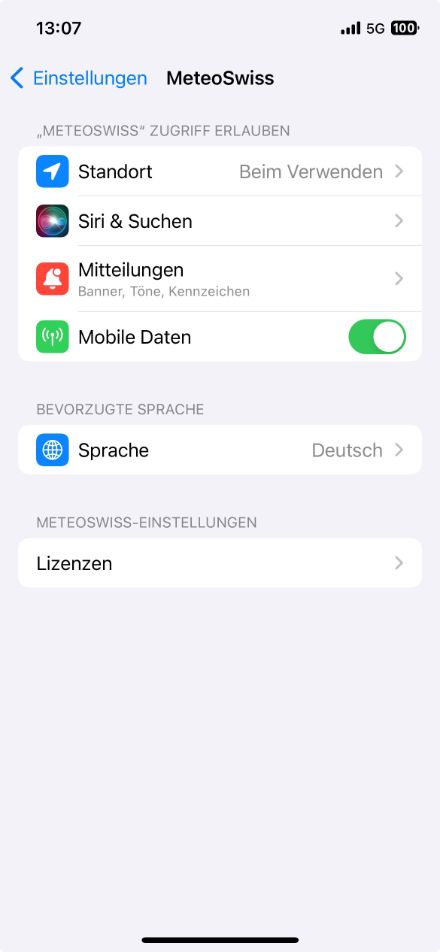
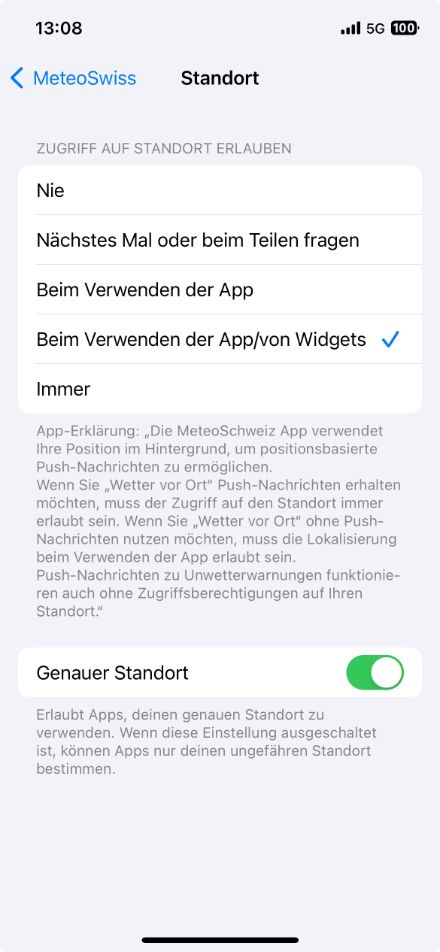
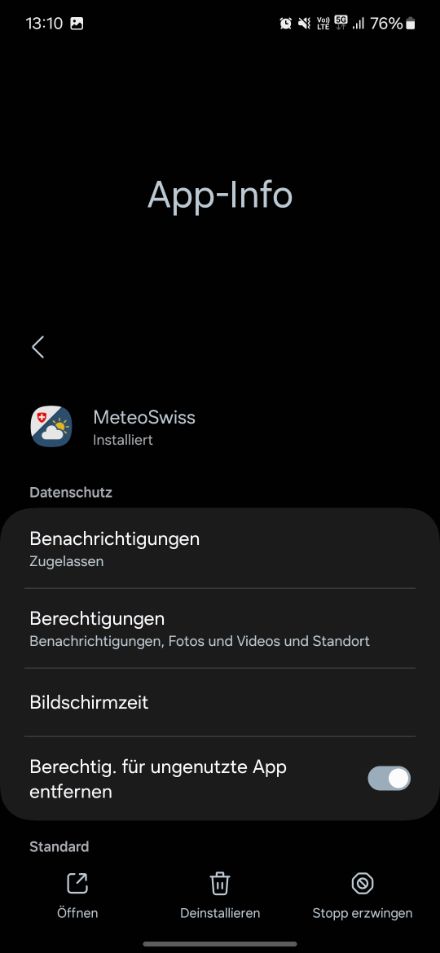
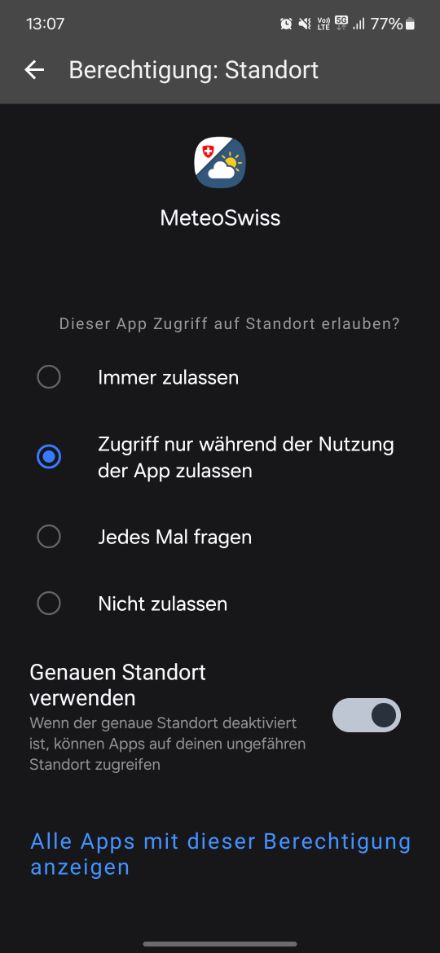
1.8. Wie kann ich die Reihenfolge der Themen auf dem Homescreen verändern oder entfernen?
Sie finden diese Möglichkeit unter Einstellungen.
- Einstellungen (Homescreen, unten links)
- Homescreen-Reihenfolge
Vorgehen:
1 Sek. mit dem Finger auf dem Thema verharren (nicht loslassen) und dann nach oben oder unten schieben - Themen deaktivieren
Schalter (grün) nach links schieben (hellgrau)
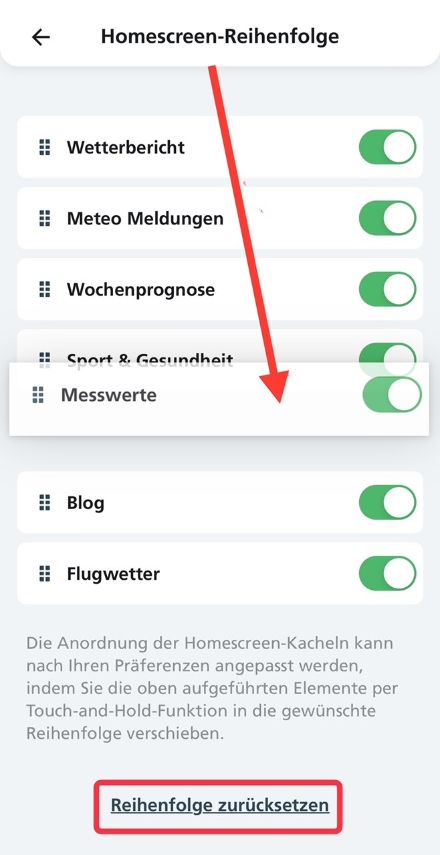
1.9. Was heisst “Bei PLZ“ statt PLZ? (Bsp.: Bei Steinach vs. Steinach)
Solange Sie sich weniger als 1'500 m horizontal, und weniger als 200 m vertikal, von einem Prognosepunkt (Bsp.: “Steinach”) befinden, wird ihnen die Prognose dieses Punktes inklusive Wahrscheinlichkeitsinformationen angezeigt.
Bewegen Sie sich weiter von diesem Punk weg, wird ihnen eine punktgenaue Prognose ohne Wahrscheinlichkeitsinformationen angezeigt. In diesem Fall steht “Bei Steinach”. Das ist zum Beispiel bei Wanderungen mit grösseren Höhenunterschieden hilfreich.
1.10. Wo finde ich die Wolkenanimation?
- Die Kachel “Animationen” öffnen
- Hier nun das Icon “Wolken” antippen (siehe Bild rechts)


| Die Höhenangaben in «m», können je nach Wetterlage und Jahreszeit leicht variieren. | |||
| Boden | bis | ca. 2000 m (800 hPa / 6'500 ft) | |
| 2000 m (800 hPa / 6'500 ft) | bis | 7000 m (400 hPa / 23000 ft) | |
| 7000 m (400 hPa / 23000 ft) | bis | > | |
1.11. Was bedeuten die transparenten Niederschlagsbalken in der Lokalprognose?
Siehe ausführliche “Beschreibung”, auf unserer Webseite (ganz unten auf der Seite).
1.12. Was bedeuten die Wolken auf drei verschiedenen Höhen bei dem Wetter vor Ort?
Die drei Wolkenschichten beziehen sich auf die drei Stockwerke, in welche die Wolken eingeteilt werden.
Zum untersten Stockwerk gehören beispielsweise Quellwolken, Nebel- und Hochnebelbänke.
Zum mittleren Stockwerk unter anderem Föhnfische und Linsenwolken.
Und im obersten Stockwerk sind Schleierwolken anzutreffen.
Weitere Informationen zu den Wolkenstockwerken finden Sie in der folgenden Blog-Serie:

| Die Höhenangaben in «m», können je nach Wetterlage und Jahreszeit leicht variieren. | |||
| Boden | bis | ca. 2000 m (800 hPa / 6'500 ft) | |
| 2000 m (800 hPa / 6'500 ft) | bis | 7000 m (400 hPa / 23000 ft) | |
| 7000 m (400 hPa / 23000 ft) | bis | > | |
2.1. Welche Optionen gibt es bei der Verwaltung der Orte?
Die MeteoSwiss-App zeigt Ihnen auf dem Homescreen automatisch die 5 meistverwendeten Orte an. Dies sind Orte welche Sie gesucht haben, oft verwenden oder Orte an welchen Sie sich befunden haben (nur bei aktiver Lokalisierung). Möchten Sie einen dieser Orte nicht mehr auf dem Homescreen können Sie ihn nach links wegwischen. Eine Ausnahme ist hier der aktuelle Standort (bei aktiver Lokalisierung).
Sie können in den Einstellungen unter “Ihre Orte“ auch selbständig fixe Orte hinzufügen und deren Reihenfolge anpassen.
Falls Sie keine Vorschläge von Orten durch die App wünschen können Sie die “Orte auf Basis Ihrer Nutzung“ hier deaktivieren.


2.2. Wie kann ich festlegen welche Naturgefahrenwarnungen ich als Push erhalten möchte?
Kann unter Einstellungen vorgenommen werden.
- Einstellungen (Homescreen, unten links)
- Push-Warnungen für Gefahren
Den Gefahren Regler entsprechend einstellen, oder ganz nach rechts schieben, für “keine Warnungen”.
2.3. Wie kann ich Unwetterwarnungen der Push-Meldungen für Seen/Flugplätze abonnieren?
Klicken Sie auf der Gefahrenübersichtskarte der Seen beziehungsweise Flugplätze auf den entsprechenden See/Flugplatz und aktivieren Sie die Push-Funktionalität.
2.4. Ich erhalte keine Pushwarnungen, woran liegt das?
Stellen Sie sicher, dass Sie in den App Einstellungen die Pushwarnungen aktiviert haben und die Schwellenwerte Ihren Bedürfnissen entsprechen. Ausserdem benötigt die App Berechtigungen Ihnen Pushwarnungen zu senden.
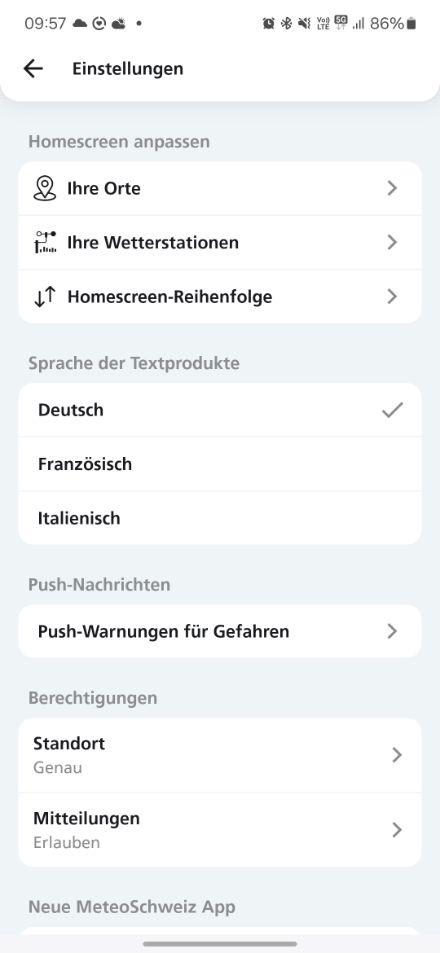

2.5. Ich möchte nur für gewisse meiner Orte Pushwarnungen erhalten
Momentan können die Warneinstellungen nur gesamthaft für alle Orte gleich vorgenommen werden.
3.1. Unter welchem Namen ist die App in den Stores erhältlich?
Die App kann im Apple App-Store und im Google Play-Store unter dem Namen «MeteoSwiss» gefunden werden.
3.2. Ist die App auch für iPad und Android-Tablets erhältlich?
Ja, die App ist für iPad und Android-Tablets optimiert.
3.3. Ist die App auch für Android Smart Watches erhältlich?
Im Moment noch nicht.
3.4. Funktioniert die App auch auf Mac?
Ab Mac OS 13 und einem Mac mit mindestens einem M1 Chip funktionieren die meisten Inhalte. Wir testen diese Umgebung allerdings nicht und nur eingeschränkter Support ist möglich.
3.5. Funktioniert die App auch auf Windows?
Die MeteoSwiss-App wird für Windows nicht angeboten.
3.6. Funktioniert die App auf Android Geräten ohne Google Play Services?
Nein, die MeteoSwiss-App benötigt die Google Play Services auf Android für Push Warnungen und Standortdienste.
3.7. Ich habe die MeteoSwiss-App in einem App Store gefunden welcher nicht von Google ist. Ist das eine offizielle Version?
Nein, MeteoSchweiz stellt keine Installationsfiles ausserhalb des Google Play Stores für Android Geräte zur Verfügung. Finden Sie die MeteoSwiss-App auf anderen Android App Stores so ist diese nicht von MeteoSchweiz zur Verfügung gestellt worden und wurde allenfalls verändert. MeteoSchweiz übernimmt keine Verantwortung für Schäden an Ihrem Gerät, bietet keinen Support für diese Versionen und kann deren Funktionalität nicht gewährleisten.
Es handelt sich dabei um illegale Kopien.
4.1. Was kostet die Flugwetter In-App?
Die “Flugwetter” In-App ist kostenpflichtig (50.-/Jahr) und Personen mit Pilotenlizenz vorenthalten.
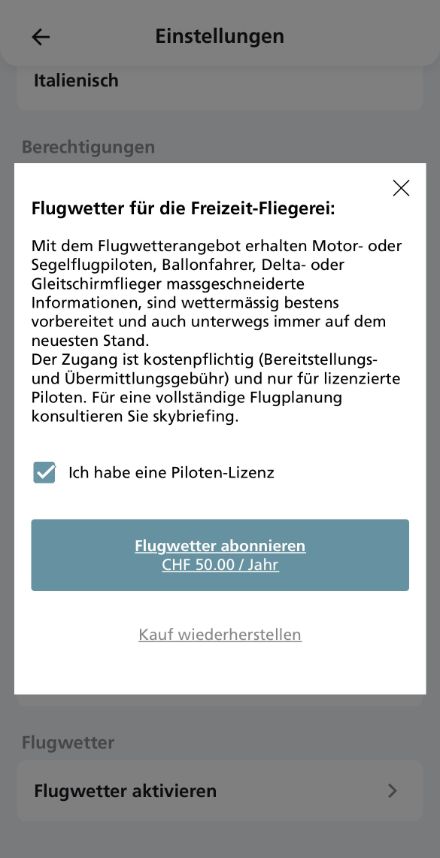
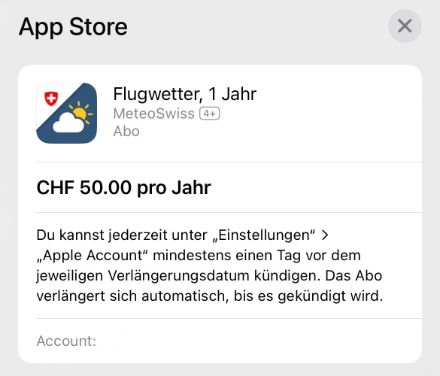
4.2. Was enthält die Flugwetter In-App für Produkte?
Folgende Inhalte werden zur Verfügung gestellt:
- METAR/TAF Schweiz
- Flugwetter-Warnungen Schweiz
- Windanimationen Schweiz auf verschiedenen FL
- GAFOR Schweiz
- Textprognosen für Motorflug, Segelflug und Ballonfahrt
- Low Level SWC Alpen und Europa
- Druckdifferenz
- QNH - Chart
- W / T- Chart
- Wind - Barbs
- Wind / SIGMET
- Radar / Satellit
- Wetterkameras
- Thermik
- Trajektorien
- Emagramme (Messung: Payerne / Prognosen: Payerne, Zürich, Genf)
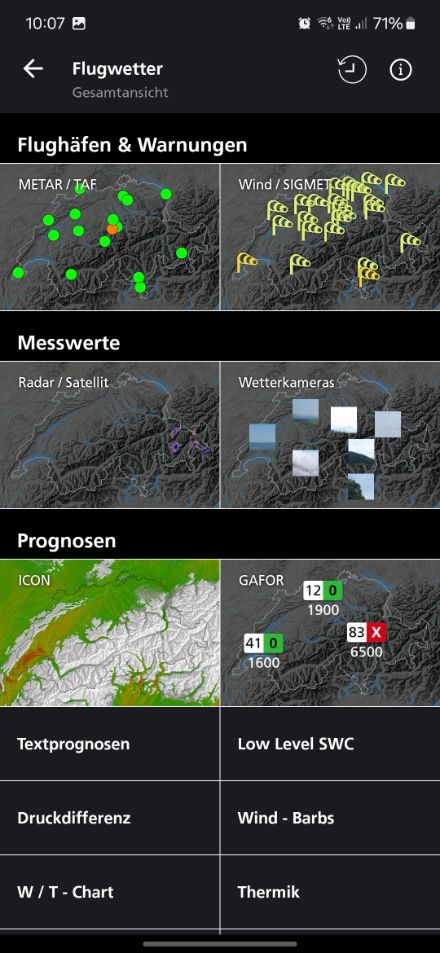
4.3. Wie kann ich die Flugwetter In-App kaufen und aktivieren?
Wenn die Flugwetter Kachel nicht auf dem Homescreen ersichtlich ist, dann muss diese über Einstellungen aktiviert werden.
- Einstellungen
- Homescreen-Reihenfolge (“Flugwetter” aktivieren)
Anschliessend die Flugwetter Kachel öffnen und den Anweisungen folgen.
4.4. Kann die Flugwetter In-App auf mehreren Geräten verwendet werden?
Sie können die Flugwetter In-App auf mehreren iOS Geräten mit derselben Apple-ID oder mehreren Android Geräten mit demselben Google Account verwenden.
Wollen Sie die Flugwetter In-App auf einem Android Telefon, und einem Apple iPad verwenden, müssen zwei Abos abgeschlossen werden.
4.5. Ich habe ein neues Gerät, wie erhalte ich die bereits gekaufte Flugwetter In-App erneut?
Die Flugwetter Kachel öffnen, einen Haken setzen bei “Ich habe eine Piloten-Lizenz” und nun auf “Kauf wiederherstellen” tippen.
Hinweis: Funktioniert auch für weitere Geräte, aus demselben Store.
Wenn Sie mit dem identischen Account auf dem App Store oder Play Store angemeldet sind, dann kann die In-App auch auf einem weiteren Tablet oder Smartphone geladen werden.
Übergreifend (Mix), Android <-> iOS nicht möglich.
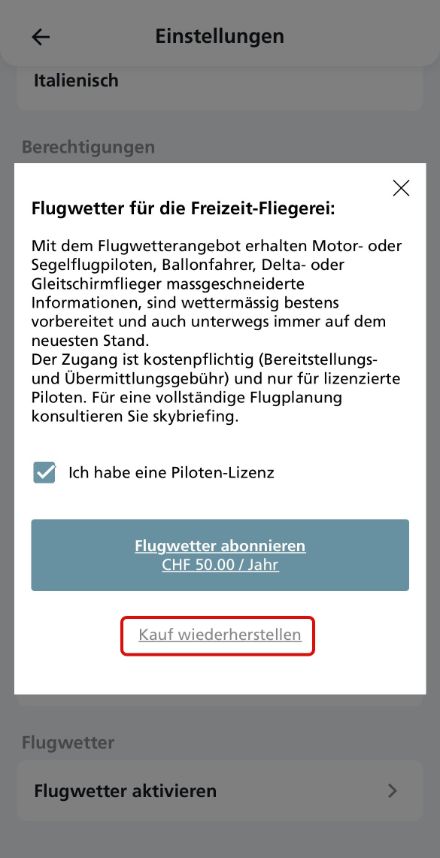
4.6. Wie kann ich die Flugwetter In-App kündigen?
Eine Kündigung muss über den eigenen Account (Apple oder Google) auf dem Smartphone/Tablet, unter “Abonnements” im jeweiligen App Store erfolgen (identisch mit anderen In-App Käufen und Abonnements).
Eine Kündigung bei MeteoSchweiz direkt ist nicht möglich.
Solange die Flugwetter In-App nicht gekündigt wird, verlängert sich das Abonnement automatisch (jeweils für 1 weiteres Jahr).
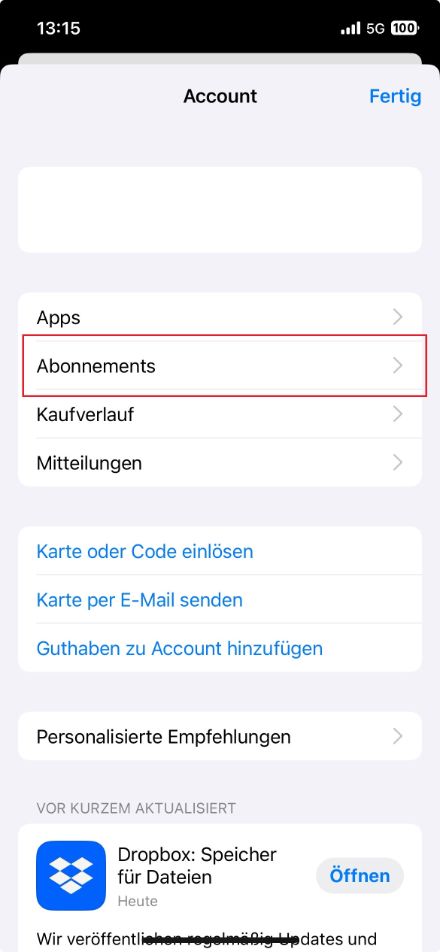
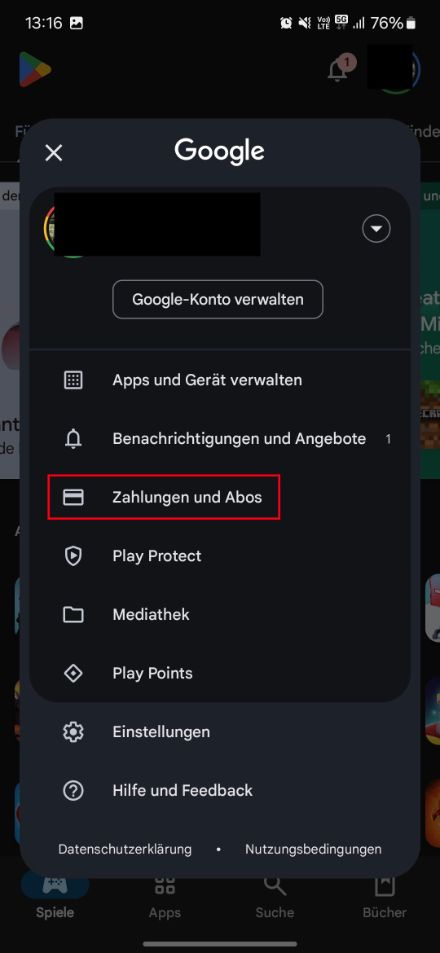
4.7. Gibt es eine Flugwetter Testversion?
Wir bieten keine Testversion an. iOS und Android bieten aber die Möglichkeit an, getätigte Käufe innert einer Frist zurückzugeben. Beachten Sie hierfür die jeweiligen Geschäftsbedingungen des iOS App Stores und des Google Play Stores.
4.8. Rückerstattung Flugwetter In-App Käufe
Eine Rückerstattung für Apps oder Inhalte anfordern, die bei Google oder Apple versehentlich gekauft worden sind bis ca. 48 Std. ab Kauf möglich.
a) Apple
Rückerstattung beantragen:
Melde dich bei reportaproblem.apple.com an.
- Tippe oder klicke auf „Ich möchte“, und wähle dann „Eine Rückerstattung beantragen“ aus.
- Wähle den Grund für die Rückerstattung aus, und wähle dann „Weiter“.
- Wähle die App, das Abonnement oder einen anderen Artikel, und wähle dann „Senden“. Wenn dir ein Abonnement in Rechnung gestellt wurde, das du nicht mehr benötigst, kannst du dieses auch kündigen [externer Link: https://support.apple.com/HT202039].
b) Google
Rückerstattung beantragen:
Derzeit können Erstattungen für In-App-Käufe nur über die Play Store App beantragt werden.
- Die Play Store App öffnen
- Klicken Sie rechts oben auf Ihr Profilbild.
- Klicken Sie auf Zahlungen & Abos > Budget & Verlauf.
- Klicken Sie bei der Bestellung, für die Sie eine Erstattung beantragen möchten, auf Anzeigen, um die Transaktionsdetails aufzurufen.
- Klicken Sie auf Problem melden.
- Wählen Sie im Drop-down-Menü den Grund für die Erstattung aus.
Klicken Sie auf Senden.